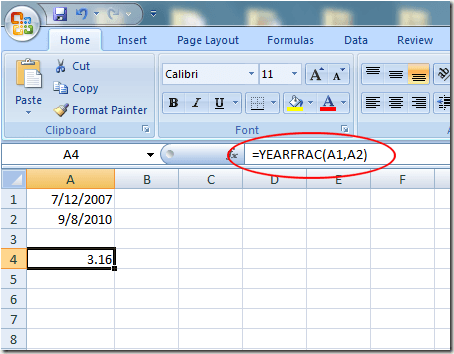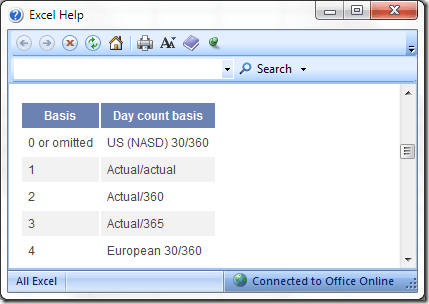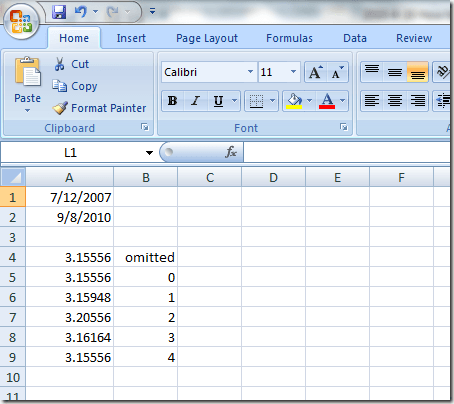Jedno od ograničenja oduzimanja datuma u programu Exce l je to što vam aplikacija može dati samo broj dana, broj mjeseci ili broj godina odvojeno, umjesto kombiniranog broja.
Srećom, Microsoft je uključio ugrađenu funkciju programa Excel koja vam daje precizne razlike između dva datuma na radnom listu. Naučite kako u Excelu precizno izračunati vrijeme između dva datuma.
Korištenje YEARFRAC funkcije u Excelu
Pomoću funkcije YEARFRAC možete izračunati točnu razliku između dva datuma jer za razliku od drugih metoda koje vraćaju cjelobrojni rezultat, ova funkcija vraća decimalni rezultat koji označava dijelove godine.
Funkcija YEARFRAC, međutim, zahtijeva nešto više znanja od većine drugih funkcija. Osnovna formula za korištenje ove funkcije je:
=YEARFRAC(datum_početka, datum_završetka, osnova)
Start_date je prvi varijabilni datum, end_date je drugi varijabilni datum, a base je pretpostavka prema kojoj bi Excel trebao vratiti rezultat izračuna. To je osnova s kojom morate biti oprezni kada koristite funkciju YEARFRAC.
Pretpostavimo da imate Excel radni list koji izgleda otprilike ovako i želite izračunati točnu razliku između dva datuma u A1 i A2:
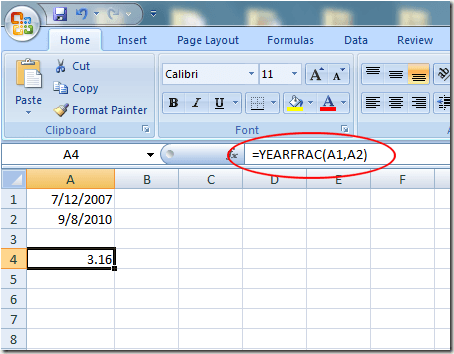
Zaokruženo na dvije decimale, Excel je vratio rezultat od 3,16 godina pomoću funkcije YEARFRAC. Međutim, budući da nismo uključili baznu varijablu u jednadžbu, Excel je pretpostavio da svaki mjesec ima točno 30 dana, što daje ukupnu duljinu godine od samo 360 dana.
Postoji pet vrijednosti koje možete koristiti za osnovnu varijablu, a svaka odgovara različitoj pretpostavci o duljini jedne godine.
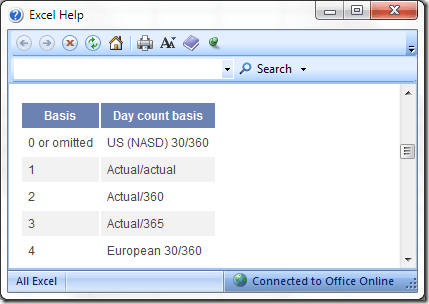
Prema dokumentu pomoći, izostavljanje ili korištenje vrijednosti 0 za osnovnu varijablu prisiljava Excel da preuzme američki NASD standard od 30 dana mjeseci i 360 dana godina.
Ovo može izgledati čudno dok ne shvatite da su mnogi financijski izračuni napravljeni pod ovim pretpostavkama. Sve moguće vrijednosti za baznu varijablu uključuju:
-
0 – US NASD 30 dana mjeseci/360 dana godina
-
1 – stvarni dani u mjesecima/stvarni dani u godinama
-
2 – Stvarni dani u mjesecima/360 dana u godinama
-
3 – Stvarni dani u mjesecima/365 dana u godinama
-
4 – Europski 30 dana u mjesecima/360 dana u godinama
Primijetite da je vrijednost za baznu varijablu koja će vratiti najtočniji broj između dva datuma 1. Ispod su rezultati korištenja svake od vrijednosti za baznu varijablu:
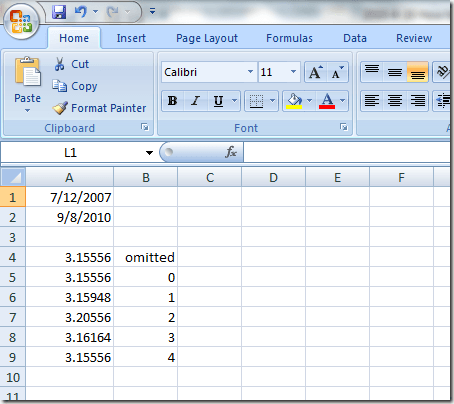
Iako se neke vrijednosti za baznu varijablu mogu činiti čudnima, različite kombinacije pretpostavki o duljini jednog mjeseca i jedne godine koriste se u nekoliko područja kao što su ekonomija, financije i upravljanje operacijama.
Kako bi ostali usporedivi između mjeseci s različitim brojem dana (mislite na veljaču u odnosu na ožujak) i između godina s različitim brojem dana (mislite na prijestupne godine u odnosu na kalendarske godine), ove profesije često stvaraju čudne pretpostavke koje prosječna osoba ne bi.
Financijeru je osobito korisno korištenje pretpostavki koje nudi osnovna varijabla za izračun APR-a i APY-a na temelju različitih scenarija kamata. Kamate se mogu obračunavati kontinuirano, dnevno, tjedno, mjesečno, godišnje ili čak za više godina.
Uz pretpostavke ugrađene u funkciju YEARFRAC, možete biti sigurni da su vaši izračuni točni i usporedivi s drugim izračunima koji koriste iste pretpostavke.
Kao što je gore navedeno, vrijednost 1 za baznu varijablu tehnički je najtočnija. Ako ste u nedoumici, odaberite 1 osim ako niste sigurni u pretpostavke koje želite napraviti u vezi s duljinom mjeseca i godine. Uživati!